Connexion à des ordinateurs en USB
Raccordez l’appareil photo à l’aide du câble USB fourni. Vous pouvez alors utiliser le logiciel NX Studio de Nikon pour copier les images sur l’ordinateur afin de les visionner et de les modifier. Pour obtenir des informations sur l’établissement de connexions sans fil avec des ordinateurs, reportez-vous à « Connexion à des ordinateurs en Wi‑Fi » (Connexion à des ordinateurs en Wi‑Fi) dans « Établissement de connexions sans fil à des ordinateurs ou à des périphériques mobiles ».
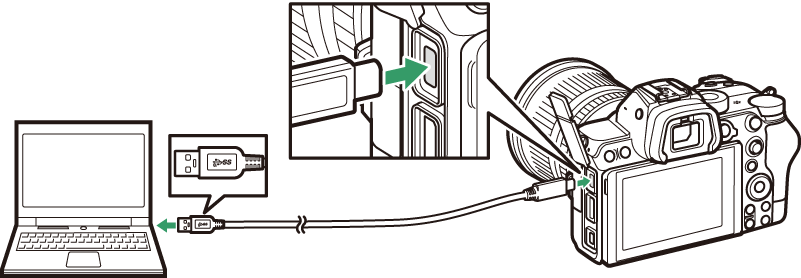
Installation de NX Studio
Il est nécessaire d’avoir une connexion Internet pour installer NX Studio. Consultez le site Web de Nikon pour obtenir les dernières informations, notamment la configuration système requise.
-
Téléchargez le dernier programme d’installation de NX Studio depuis le site Web ci-dessous et suivez les instructions affichées à l’écran pour effectuer l’installation.
https://downloadcenter.nikonimglib.com/ -
Notez que vous ne parviendrez peut-être pas à télécharger les images de l’appareil photo à l’aide de versions antérieures de NX Studio.
Copie des images sur un ordinateur à l’aide de NX Studio
Reportez-vous à l’aide en ligne pour obtenir des instructions détaillées.
-
Raccordez l’appareil photo à l’ordinateur.
Après avoir mis l’appareil photo hors tension et vérifié qu’une carte mémoire est insérée, branchez le câble USB fourni comme illustré.
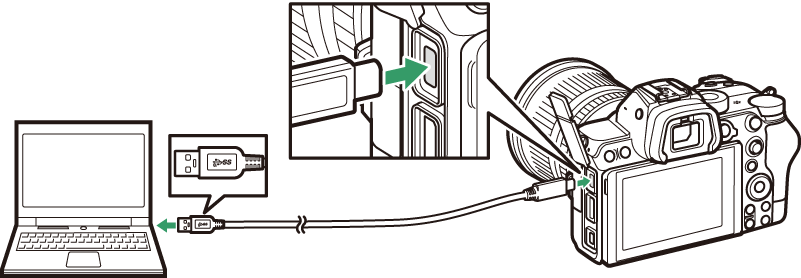 Utilisation d’un lecteur de cartes
Utilisation d’un lecteur de cartesVous pouvez également copier les images de la carte mémoire en insérant cette dernière dans un lecteur de cartes tiers. Vous devez néanmoins vérifier que la carte est compatible avec le lecteur de cartes.
-
Mettez l’appareil photo sous tension.
-
Le composant Nikon Transfer 2 de NX Studio démarre. Le logiciel de transfert des images Nikon Transfer 2 fait partie de NX Studio et est installé avec ce dernier.
-
Si un message vous invite à choisir un programme, sélectionnez Nikon Transfer 2.
-
Si Nikon Transfer 2 ne démarre pas automatiquement, démarrez NX Studio et cliquez sur l’icône « Import ».
-
-
Cliquez sur [].

Les images enregistrées sur la carte mémoire sont copiées sur l’ordinateur.
-
Mettez l’appareil photo hors tension.
Débranchez le câble USB une fois le transfert terminé.
Il se peut que Windows 10 et Windows 8.1 affichent une boîte de dialogue d’exécution
automatique lorsque vous raccordez l’appareil photo.
Cliquez sur la boîte de dialogue, puis cliquez sur [] pour sélectionner Nikon Transfer 2.
Si Nikon Transfer 2 ne démarre pas automatiquement, vérifiez que l’appareil photo est connecté, puis démarrez Image Capture (une application fournie avec macOS) et sélectionnez Nikon Transfer 2 comme application qui s’ouvre lorsque l’appareil photo est détecté.
N’essayez pas de transférer les vidéos depuis la carte mémoire lorsque celle-ci est insérée dans un appareil photo de marque ou de modèle différent. Vous risquez sinon de supprimer les vidéos avant qu’elles n’aient été transférées.
-
Ne mettez pas l’appareil photo hors tension, ni ne débranchez le câble USB pendant le transfert.
-
Ne forcez pas, ni n’essayez d’insérer les connecteurs de travers. Veillez à maintenir droit les connecteurs lorsque vous débranchez le câble.
-
Mettez toujours l’appareil photo hors tension avant de brancher ou de débrancher un câble.
-
Afin de ne pas risquer une interruption du transfert des données, veillez à ce que l’accumulateur de l’appareil photo soit entièrement chargé.
Raccordez l’appareil photo directement à l’ordinateur ; ne branchez pas le câble via un hub USB ou le port USB du clavier. Raccordez l’appareil photo à un port USB pré-installé.
